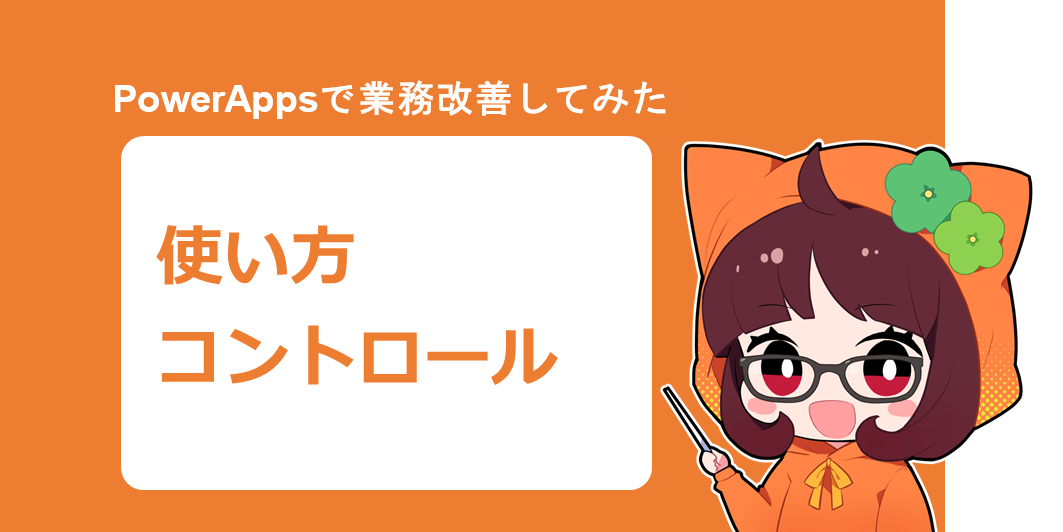Contents
アプリ開発によく使うコントロール8選
こんにちは、いつもニコニコあんこ先生です。
PowerAppsのコントロール、種類が多いのでどれを使えばよいか悩んだことはありませんか?
一見便利そうでも結局使っていないコントロールがたくさんありますよね。
そこで、アプリ開発歴2年のわたしの実体験を元に、本当に使う最低限抑えておけばよいコントロールを8つ紹介します。
この8つを抑えておけば大抵のアプリは作成できますので、復習も兼ねて確認してみましょう。
そして、やりたいことに適したコントロールを使えるようになりましょう!
こんな人にオススメ
- PowerApps初心者、経験が浅い人
- コントロールの機能をざっくり知りたい人
- 学習に時間をかけたくない人
ラベルコントロール│Label

概要・機能
画面上にテキスト、数値、日付、または通貨などのデータを表示するボックスです。
機能は単純明快、入力した内容や数式の結果をそのまま表示させます。
つまり、データ表示に特化したコントロールです。
使用例
- アプリやスクリーンタイトル
- 入力フォームの項目名
- 計算結果
- 注意書きなど
おすすめポイント
- データを表示させるなら迷わずこのコントロールです。
- 一時的に計算結果を確認したい場合にも便利です。
ラベルコントロールの使い方と活用事例をコード付きで紹介しています。
もっと詳しく知りたい人はこの記事も読んでみてください。
テキスト入力コントロール│TextInput

概要・機能
ユーザーが任意のテキストや数値を入力できるボックスです。
機能はユーザーにデータを入力させる、データを表示させるのふたつです。
使用例
- 入力フォーム
- パスワード入力
おすすめポイント
- ユーザーに任意の入力を求めることができるのは、このコントロールだけです。
- 未入力時に何を入力すればよいかヒントを表示でき、ラベルコントロールを省略できます。
- さらに、数値のみ入力、文字数上限など入力制限をかけられます。
その他
- 反面、データの表示ならラベルコントロールで事足りるので、実質入力フォームとして使用します。
- 一応ラベルコントロールよりも見た目が良いので、計算結果を美しく表示させることに使えます。
テキスト入力コントロールの使い方と活用事例をコード付きで紹介しています。
もっと詳しく知りたい人はこの記事も読んでみてください。
ドロップダウンコントロール│Dropdown

概要・機能
開閉できる択一式のリストです。
機能は設定したリストからユーザーにひとつの項目を選択させます。
また、選択した項目の属するレコードを戻り値として返します。
ただし、複数項目の選択はできません。
使用例
- 択一式選択肢
- 戻り値を使った他コントロールの操作
おすすめポイント
- 選択肢のため、想定外の入力を回避できます。
- そもそも選択肢は概ね択一式であり、検索が必要な項目数も設置しないため、このコントロールだけで対応できます。
- さらに、展開しなければ1行表示のため、設置スペースを節約できます。
ドロップダウンコントロールの詳しい使い方を事例付きで紹介しています。
もっと詳しく知りたい人はこの記事も読んでみてください。
日付の選択コントロール│DatePicker

概要・機能
カレンダー形式で日付を表示し、選択できます。
機能として、カレンダーを表示し、ユーザーにひとつの日付を選択させます。
もちろん数式により計算した日付を設定することもできます。
また、戻り値として選択または設定した日付をDate型として返します。
使用例
- 本日の日付を表示
- 実施日など任意の日付を選択
おすすめポイント
- 日付っぽいテキスト変数を強制的にDate型に変換させることができます。
- 複数設置することでその期間の指定、算出ができます。
- もちろんExcelみたく、月末日や何週目とかも数式で取得できます。
その他
本日の日付しか使わない場合、Today関数で事足ります。その場合、出番がありません。
日付の選択コントロールの使い方と活用事例をコード付きで紹介しています。
もっと詳しく知りたい人はこの記事も読んでみてください。
チェックボックスコントロール│CheckBox

概要・機能
いくつかあるオプションから複数の項目を選択する場合に使われます。
通常、四角の中に空白かチェックマークが表示される形式です。
チェックボックス付近に、その説明文(ラベル)が付与されています。
チェックボックスの状態は、もう一度押すことで反転します。
なお、類似しているラジオボタンコントロールは択一式です。
OnChangeプロパティ等で、アクションを行わせることが可能です。
つまり、ユーザーに1項目2択を迫ることに特化したコントロールなのです。
使用例
- チェックボックス
おすすめポイント
- 誰が見てもチェックボックスだとわかります。
- 戻り値がブール型なので、結果をそのまま判定に使えます。
チェックボックスコントロールの使い方と活用事例をコード付きで紹介しています。
もっと詳しく知りたい人はこの記事も読んでみてください。
ギャラリー コントロール│Gallery

概要・機能
コントロールにデータソース内のさまざまなレコードを表示できます。
レコードに含まれる各フィールドは、ギャラリーコントロールに内包した個別のコントロールに表示されます。
また、それらのコントロールをテンプレートで構成でき、その内容に従った表示を繰り返します。
さらに、一覧表示されたひとつのアイテムを選択することで、そのレコードを戻り値として返すこともできます。なお、フィールドを選択することでそのレコードを戻り値として返します。
つまり、データソース内の任意のデータを一覧表示することに特化したコントロールなのです
使用例
- 取扱商品一覧
- 社員リスト
- 買い物カートの中身
おすすめポイント
- 一覧表は、このコントロール一択です。
- フィールド内で各種計算が行えます。
- 入れ子にも対応しています。
ギャラリーコントロールの使い方と活用事例をコード付きで紹介しています。
もっと詳しく知りたい人はこの記事も読んでみてください。
フォームコントロール│Form

概要・機能
データソースのレコードを表示、編集、および作成します。
機能として、3点あります。
- レコードのすべてのフィールド、または指定されたフィールドのみを表示する。
- レコードのすべてのフィールド、または指定されたフィールドのみを編集する。
- 新規レコードを作成する。
使用例
- 入力フォーム
おすすめポイント
- データソースの登録と更新は、このフォームコントロールがかんたんです。
- データ型が合わない入力があると更新をキャンセルして教えてくれます。
その他
カスタマイズするためには、相応の経験と知識が必須です。
フォームコントロールの使い方と活用事例をコード付きで紹介しています。
もっと詳しく知りたい人はこの記事も読んでみてください。
アイコンのコントロール│Icon

概要・機能
複数のアイコン、図形から構成されるコントロールの総称です。
矢印、幾何学的図形、アクション、記号など多種多様なアイコンが用意されています。
直感的に機能をイメージできます。
OnSelectプロパティで、ボタンコントロールの代わりにもなります。
つまり、ユーザーに視覚的な体験を促すことに特化したコントロールなのです。
使用例
- 印刷ボタン
- 増加・減少矢印
- 縦線、横線
おすすめポイント
- 直感的に機能をイメージできるため、ボタンコントロールの上位互換です。
- レイアウトや装飾に使え、UIおよびUX向上に役立ちます。
アイコンコントロールの使い方と活用事例をコード付きで紹介しています。
もっと詳しく知りたい人はこの記事も読んでみてください。
まとめ
今回は、アプリ開発にによく使うコントロールを8つ紹介しました。
ざっくりとしたイメージは掴めたでしょうか?
別記事でアプリの作成方法も紹介しています。
コントロールの応用した使い方もありますので、理解が深まりますよ。
忘れないうちに、読んでみてください。